Récupérer des données Android
Comment rooter votre périphérique Android?
Pour récupérer vos données perdues en utilisant EaseUS MobiSaver for Android, vous devriez enraciner vos téléphones Android en premier. Mais pour l'utilisateur ordinaire, l'enracinement n'est pas une tâche facile. une opération incorrecte causera l'échec de racine et vous pouvez même finir avec le combiné maçonnée. Donc, ici, nous vous proposons un guide détaillé pour vous aider à enraciner facilement vos appareils Android.
D'abord, vous devez télécharger et installer Kingo Android Root sur votre ordinateur.
Étape 1. Activer le débogage USB sur votre téléphone Android
Pour Android 2.3 ou la version plus ancienne: Entrez "Paramètres"> Cliquez sur "Applications"> Cliquez sur "Développement"> Vérifiez "Débogage USB".

Pour Android 3,0 à 4,1: Entrez "Paramètres"> Cliquez sur "Options pour les développeurs"> Vérifiez "Débogage USB".
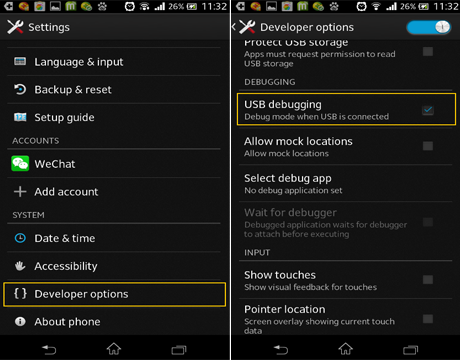
Pour Android 4.2 ou la version plus récente: Entrez "Paramètres"> Cliquez sur "À propos du téléphone"> Appuyez sur "Créer le numéro" pour plusieurs fois jusqu'à obtenir une note "Vous êtes en mode développeur"> Retour à "Paramètres"> Cliquez sur "Options pour les développeurs"> Vérifiez "Débogage USB".
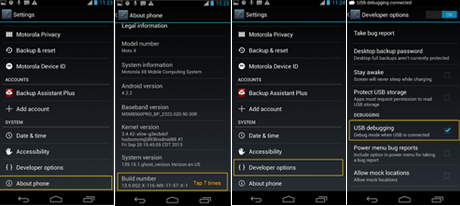
Étape 2. Exécuter Android Racine et connectez votre téléphone au PC
Exécutez Android Racine et connectez votre téléphone à l'ordinateur avec son câble USB. Vous pouvez voir “Connecté” dans le coin inférieur gauche lorsque le logiciel de connecter votre appareil avec succès.
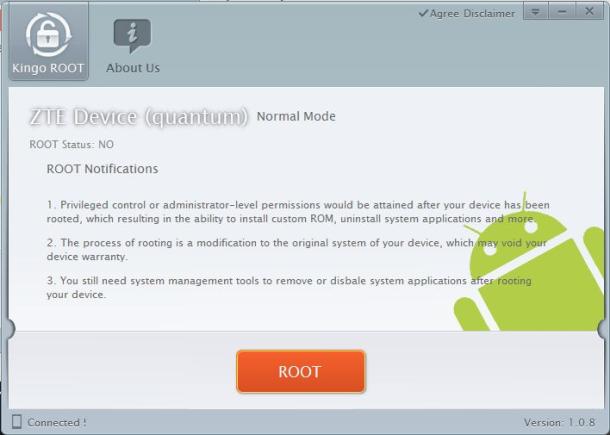
Étape 3. Rooter votre téléphone en un seul clic
Cliquez sur le bouton "Rooter" et attendre patiemment, puis le logiciel vous aidera à faire le travail resté. Au cours du processus, votre appareil va redémarrer et environ 2 minutes, ce travail de la racine sera terminé.
